Hvordan deaktivere BCSSync.exe fra oppstartselementer
Hvis du foretar en grundig analyse av alle Windows-prosessene dine, vil du oppdage at mange av dem spiser av systemressursene dine uten noen reell fordel. Å bli kjent med ikke-systemprosessene dine vil gjøre det mulig for deg å deaktivere unødvendige og frigjøre verdifullt RAM og la CPUen din jobbe med andre gjøremål.
BCSSync.exe er et godt eksempel på en prosess du kan klare deg uten. De bcssync.exe er en legitim komponent i SharePoint Server 2010. Jobben er å legge til rette for synkroniseringsdata og automatisk oppdatering av hurtigbuffer i SharePoint. Tenker på BCSSync.exe som en bro mellom klientens maskin og andre klientfiler som er vert på SharePoint-serveren.
Merk: Du vil ikke støte på denne prosessen hvis du ikke har SharePoint eller Office 2010 installert på datamaskinen.
Men hvis du ikke bruker SharePoint, er det ikke fornuftig å la det være åpent. Å slette filen kan imidlertid føre til alvorlige konsekvenser for Microsoft Office 2010-pakken. Noen brukere har rapportert at hele pakken med Microsoft-programmer sluttet å fungere etter å ha fjernet bcssync.exe-filen.
Bør jeg deaktivere bcssync.exe?
Ja, men du bør ikke slette filen helt. Faktisk kan alle ikke-systemprosesser deaktiveres uten å påvirke operativsystemet ditt. BCSync.exe blir bedt om av SharePoint Server 2010, og selv om du tvinger til å lukke den fra oppgavelinjen, vil du oppdage at den vil starte igjen på et senere tidspunkt automatisk.
Merk: Standardplasseringen for BCSSync.exe-prosessen er i C: / Programfiler / Microsoft Office> Office14.

Deaktivering av bcssync.exe prosessen vil ikke påvirke systemet ditt på noen annen måte enn å begrense SharePoint evne til å synkronisere og cache data. Men hvis du ikke bruker SharePoint, vil du ikke se noen negativ effekt på systemet ditt etter at du har deaktivert prosessen.
Hvordan deaktiverer Bcssync.exe?
Å slette bcssync.exe-filen er ikke et alternativ, siden det vil ødelegge hele Microsoft Office 2010-pakken. Men det er flere måter å takle dette problemet på. En midlertidig løsning vil være å drepe hele Microsoft SharePoint-treet. Men som jeg har sagt ovenfor, vil denne løsningen bare vare en stund. Ved neste oppstart åpnes bcssync.exe igjen.

Men hvis du leter etter en permanent løsning, er det tre forskjellige metoder du kan bruke. Følg en av løsningene nedenfor for å forhindre at bcssync.exe åpner seg igjen. Selv om tilnærmingene er forskjellige, er sluttresultatet det samme, så følg hvilken metode som virker mer praktisk.
Metode 1: Deaktivering av BCSSync.exe fra Microsoft SharePoint
Denne metoden innebærer å forhindre at bcssync.exe-prosessen starter ved å forhindre at Microsoft SharePoint åpner en bakgrunnsprosess ved systemstart. Dette er den mer elegante løsningen, men du må gå gjennom det første oppsettet hvis du aldri har åpnet SharePoint før. Dette er likevel det du trenger å gjøre:
- trykk Windows-tast + R for å åpne et løpsvindu. Type “Groove.exe” og slå Tast inn for å åpne SharePoint.
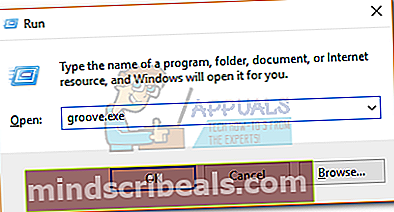 Merk:Hvis dette er det første du åpner SharePoint, blir du bedt om å oppgi legitimasjonen din og bekrefte e-postadressen din.
Merk:Hvis dette er det første du åpner SharePoint, blir du bedt om å oppgi legitimasjonen din og bekrefte e-postadressen din. - Når du er i SharePoint, går du til Fil og klikk på Alternativer.
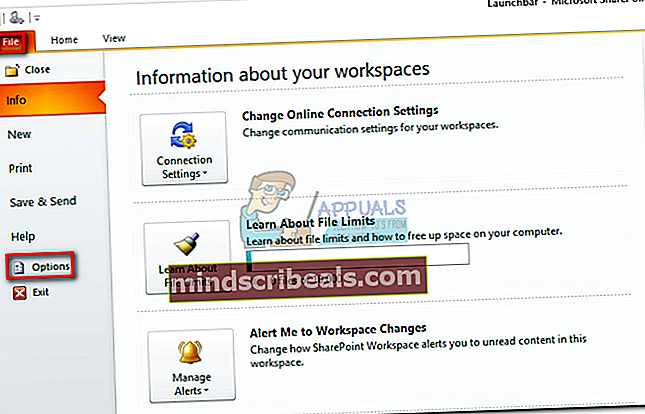
- I Alternativer for SharePoint-arbeidsområde, utvide Generell fanen og klikk på Preferanser.
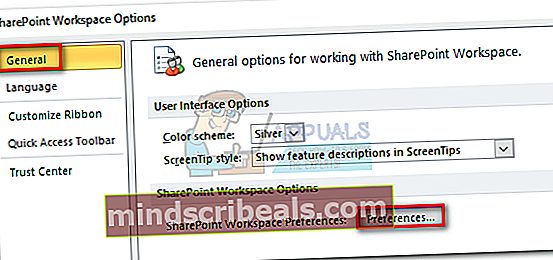
- Under Preferanser, velg Alternativer fanen og deaktiver boksen under Oppstartsinnstillinger. Når SharePoint Workspace er forhindret fra å starte ved Windows Startup, trykk Ok og lukk SharePoint.
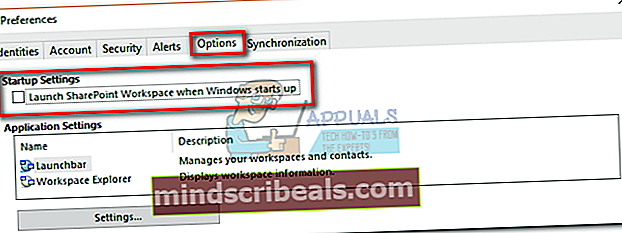 Det er det. Debcssync.exe prosessen vil ikke kjøre i bakgrunnen eller starte av seg selv igjen. Det er mulig at prosessen fortsatt er åpnet til neste gang du starter systemet. Hvis du vil øke hastigheten på prosessen, går du til Oppgavebehandling og lukker den manuelt en siste gang.
Det er det. Debcssync.exe prosessen vil ikke kjøre i bakgrunnen eller starte av seg selv igjen. Det er mulig at prosessen fortsatt er åpnet til neste gang du starter systemet. Hvis du vil øke hastigheten på prosessen, går du til Oppgavebehandling og lukker den manuelt en siste gang.
Metode 2: Deaktivering av bcssync.exe fra installasjonsveiviseren
Deaktivering av Business Connectivity Services (tjenestene bak bcssync.exe) kan også oppnås ved å kjøre installasjonsveiviseren til Office 2010. Hvis du kan, bruk denne metoden i stedet for metode 3, fordi den også fjerner andre unødvendige filer relatert til BCS. Dette er hva du trenger å gjøre:
- trykk Windows-tast + R for å åpne et Run-vindu. Skriv inn “appwiz.cplOg trykk Tast inn å få tilgang Programmer og funksjoner.
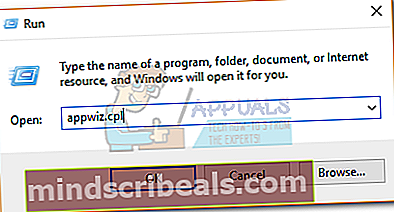
- Rull ned og finn Microsoft Office Professional (Plus) 2010. Høyreklikk deretter på den og velg Endring.
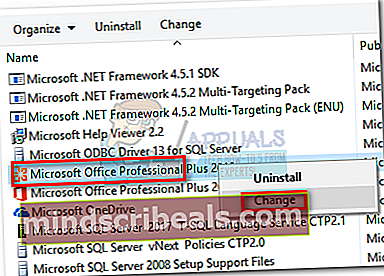
- Aktiver bryteren ved siden av Legg til og fjern funksjoner og klikk Fortsette.
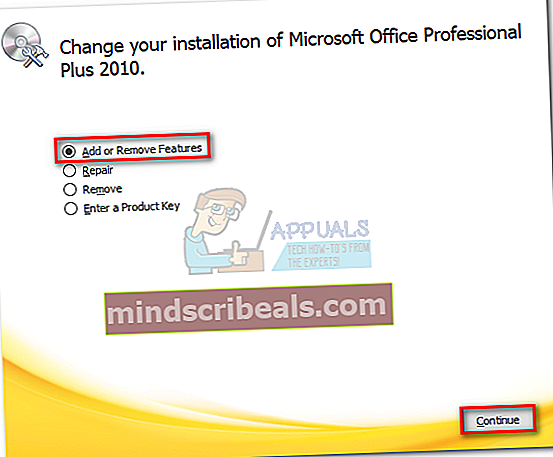
- Rull ned og utvid Office-delte funksjoner Meny. Utvid deretter rullegardinmenyen ved siden av Forretningstilkoblingstjenester og sett den til Ikke tilgjengelig. Truffet Fortsette å fortsette.
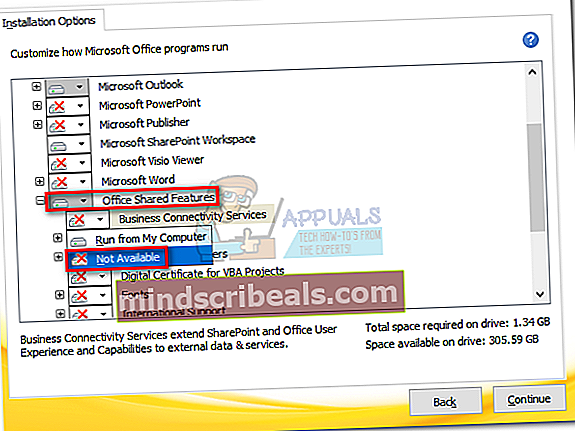 Merk: Hvis du ikke bruker SharePoint i det hele tatt, vil dette være et godt tidspunkt å deaktivere det helt. Alt du trenger å gjøre er å få tilgang til rullegardinmenyen i nærheten Microsoft SharePoint-arbeidsområde og sett den til Ikke tilgjengelig.
Merk: Hvis du ikke bruker SharePoint i det hele tatt, vil dette være et godt tidspunkt å deaktivere det helt. Alt du trenger å gjøre er å få tilgang til rullegardinmenyen i nærheten Microsoft SharePoint-arbeidsområde og sett den til Ikke tilgjengelig. - Vent nå til Microsoft Office restrukturerer seg for å bli kvitt Forretningstilkoblingstjenester (BCS).
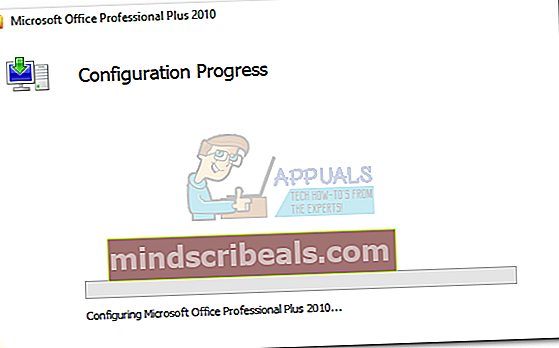
Det er det. Debcssync.exe prosessen blir fjernet fra datamaskinen din.
Metode 3: Fjerne bcssync.exe-prosessen med MSconfig
Selv om MSconfig hovedsakelig brukes til feilsøking, kan du også bruke den til å deaktivere oppstart av applikasjoner og tjenester. Med mindre du bruker Sharepoint, vil disse trinnene ikke ha noen ubehagelige konsekvenser for Microsoft Suite eller Windows for den saks skyld. Dette er hva du trenger å gjøre:
- trykk Windows-tast + R for å åpne en Run-kommando. Skriv inn “msconfig”Og traff Tast inn å åpne Systemkonfigurasjon.
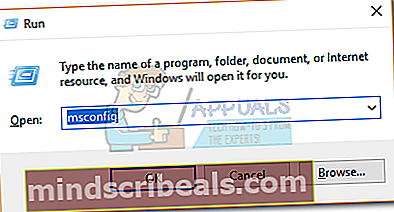
- I Systemkonfigurasjon, gå til Oppstart fanen.
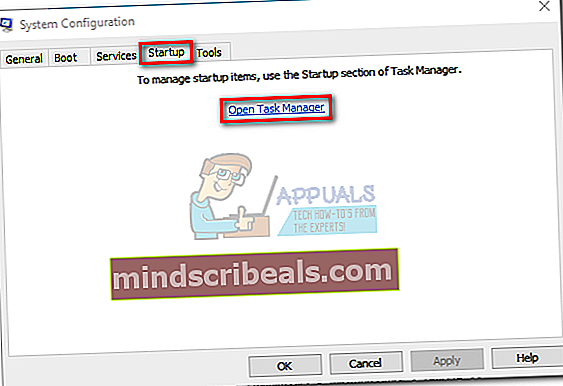 Merk: I vindu 10 må du også klikke Åpne Oppgavebehandling for å få en liste over alle prosesser som kjører ved oppstart.
Merk: I vindu 10 må du også klikke Åpne Oppgavebehandling for å få en liste over alle prosesser som kjører ved oppstart. - Se etter Microsoft Office 2010 og fjern merket for ruten ved siden av.
 Merk: I Windows 10, deaktiver Microsoft SharePoint Workspace.
Merk: I Windows 10, deaktiver Microsoft SharePoint Workspace.
Det er det. Debcssync.exe prosessen åpnes ikke ved neste systemstart.

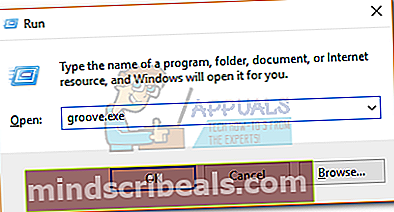 Merk:Hvis dette er det første du åpner SharePoint, blir du bedt om å oppgi legitimasjonen din og bekrefte e-postadressen din.
Merk:Hvis dette er det første du åpner SharePoint, blir du bedt om å oppgi legitimasjonen din og bekrefte e-postadressen din.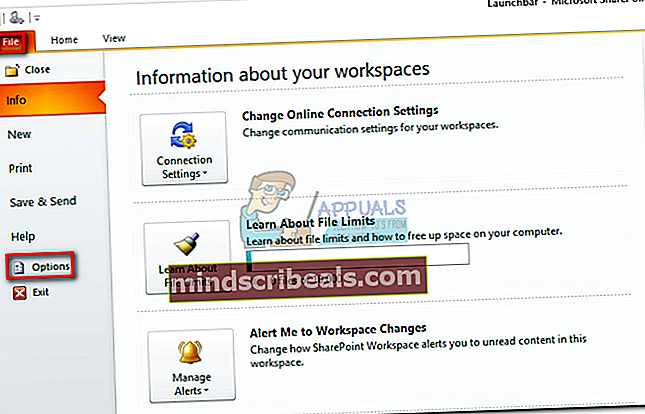
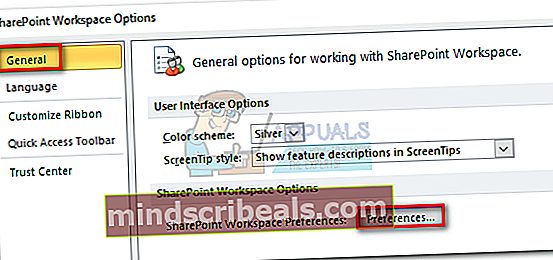
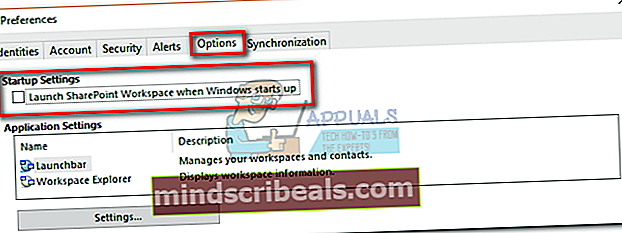 Det er det. Debcssync.exe prosessen vil ikke kjøre i bakgrunnen eller starte av seg selv igjen. Det er mulig at prosessen fortsatt er åpnet til neste gang du starter systemet. Hvis du vil øke hastigheten på prosessen, går du til Oppgavebehandling og lukker den manuelt en siste gang.
Det er det. Debcssync.exe prosessen vil ikke kjøre i bakgrunnen eller starte av seg selv igjen. Det er mulig at prosessen fortsatt er åpnet til neste gang du starter systemet. Hvis du vil øke hastigheten på prosessen, går du til Oppgavebehandling og lukker den manuelt en siste gang.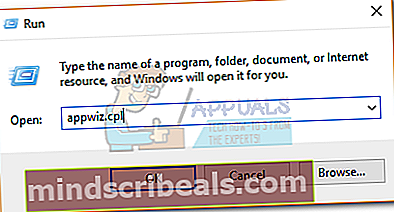
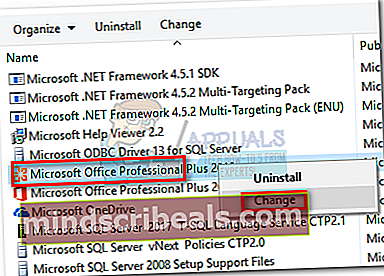
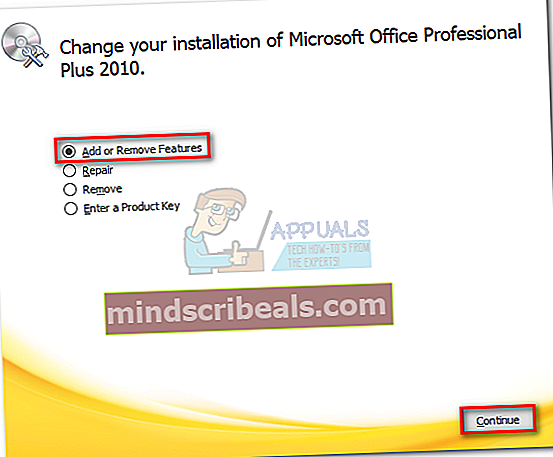
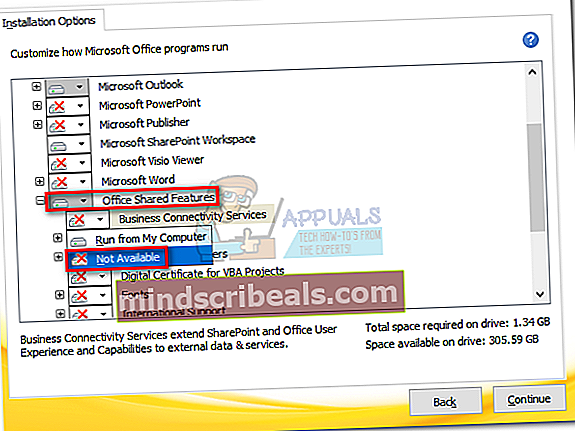 Merk: Hvis du ikke bruker SharePoint i det hele tatt, vil dette være et godt tidspunkt å deaktivere det helt. Alt du trenger å gjøre er å få tilgang til rullegardinmenyen i nærheten Microsoft SharePoint-arbeidsområde og sett den til Ikke tilgjengelig.
Merk: Hvis du ikke bruker SharePoint i det hele tatt, vil dette være et godt tidspunkt å deaktivere det helt. Alt du trenger å gjøre er å få tilgang til rullegardinmenyen i nærheten Microsoft SharePoint-arbeidsområde og sett den til Ikke tilgjengelig.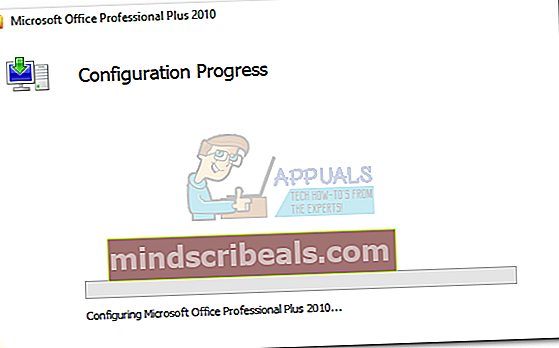
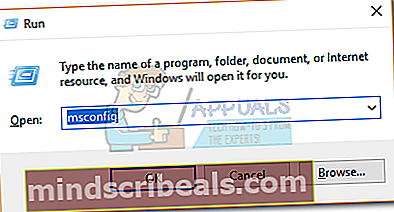
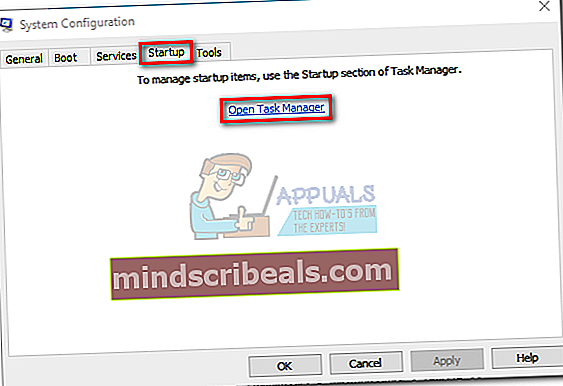 Merk: I vindu 10 må du også klikke Åpne Oppgavebehandling for å få en liste over alle prosesser som kjører ved oppstart.
Merk: I vindu 10 må du også klikke Åpne Oppgavebehandling for å få en liste over alle prosesser som kjører ved oppstart. Merk: I Windows 10, deaktiver Microsoft SharePoint Workspace.
Merk: I Windows 10, deaktiver Microsoft SharePoint Workspace.








